Android에서 통화 종료 또는 연결 끊김 문제를 해결하는 방법
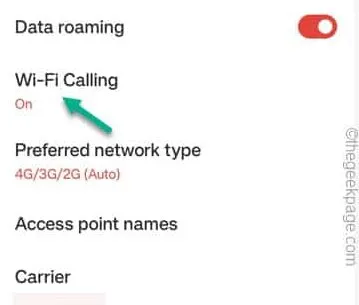
수정 1 – 모든 통화 제한 설정 끄기
1단계 – 전화 앱을 엽니다 .
2단계 – “ ⋮ ” 옵션을 터치하세요 . 나중에 ‘ 설정 ‘을 탭하여 발신자 설정에 액세스하세요.
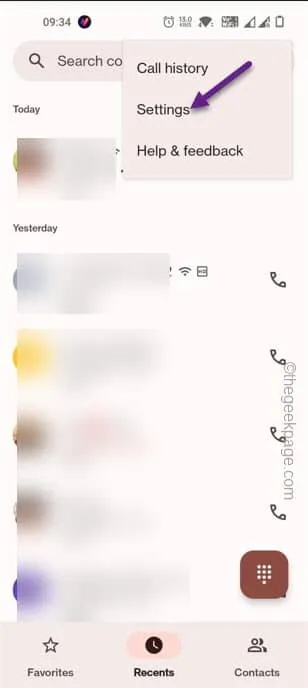
3단계 – 다음 화면에서 ‘ 보조 서비스 ‘를 탭하세요.
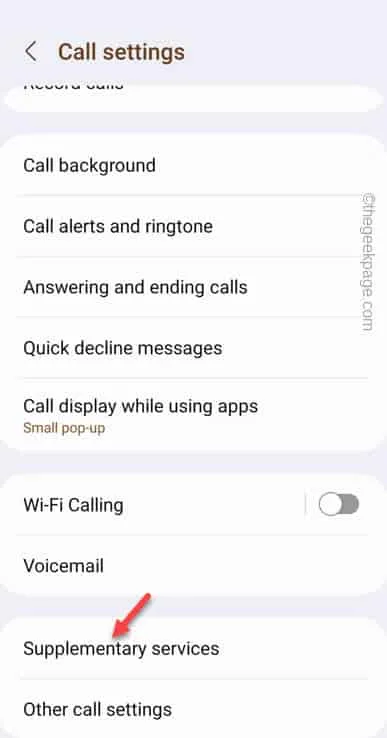
4단계 – 여기에서 이러한 통화 서비스를 찾을 수 있습니다.
Call forwarding
Call barring
Call waiting
5단계 – 이러한 모든 통화 서비스를 하나씩 껐습니다. 따라서 ” 통화 제한 ” 설정을 엽니다.
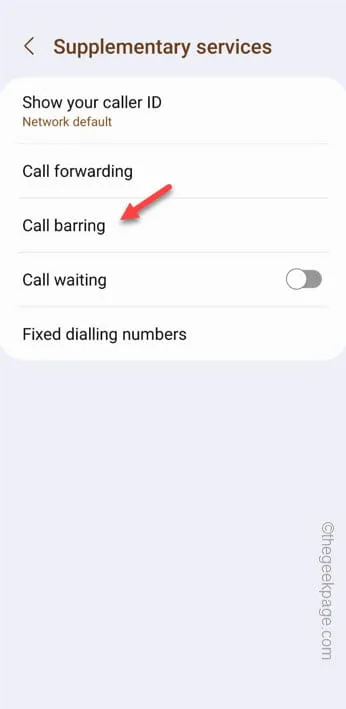
6단계 – ‘ 음성 통화 ‘ 옵션을 선택합니다.
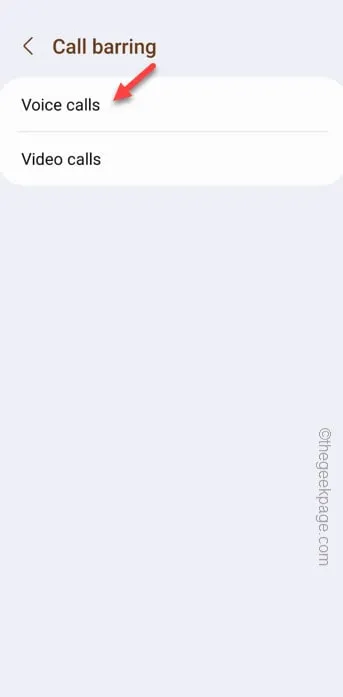
9단계 – 이 페이지에 있는 모든 옵션을 비활성화합니다 .
All outgoing calls
International calls
International calls except home
All incoming calls
All incoming calls when roaming
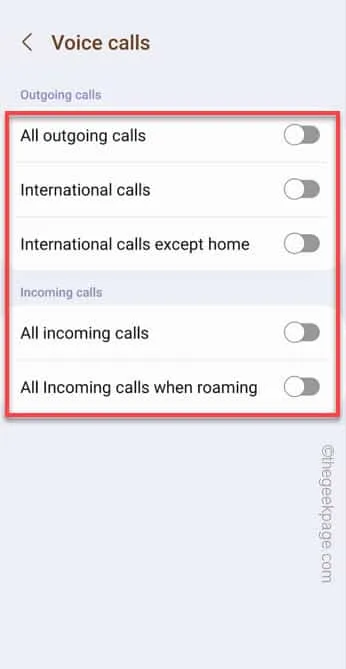
10단계 – 이번에는 ” 통화 대기 ” 기능을 꺼주세요 .
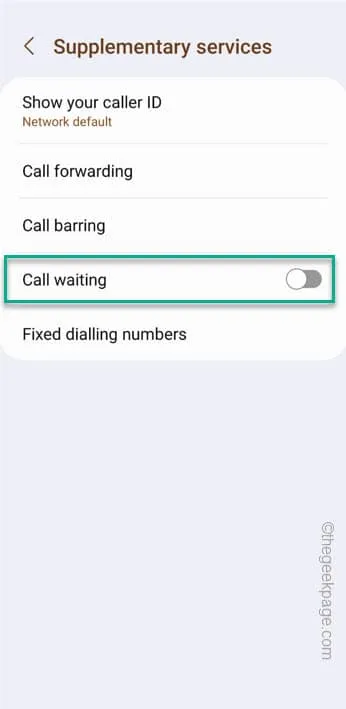
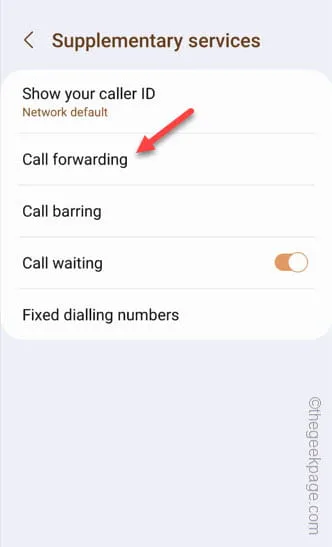
수정 2 – SIM 카드 비활성화 및 다시 활성화
1단계 – 설정 창을 엽니다 .
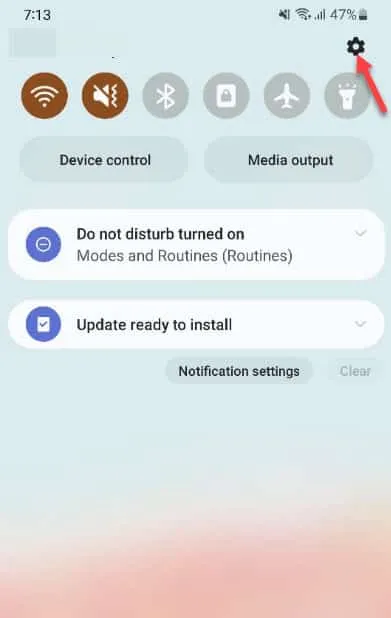
2단계 – 그런 다음 ” 연결 ” 설정을 엽니다.
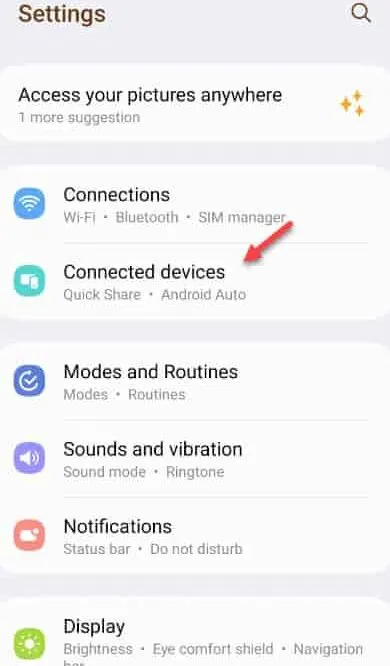
3단계 – 연결 설정으로 이동한 후 ” SIM 관리자 “를 열어 엽니다.
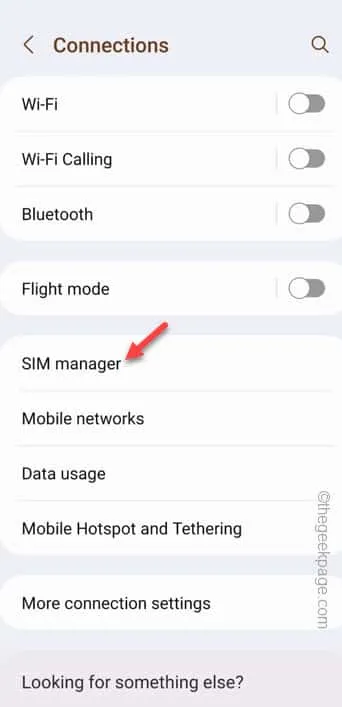
4단계 – 다음 페이지에는 휴대폰에 있는 SIM 카드가 표시됩니다.
5단계 – 통화 끊김 문제가 발생한 SIM 카드를 엽니다 .
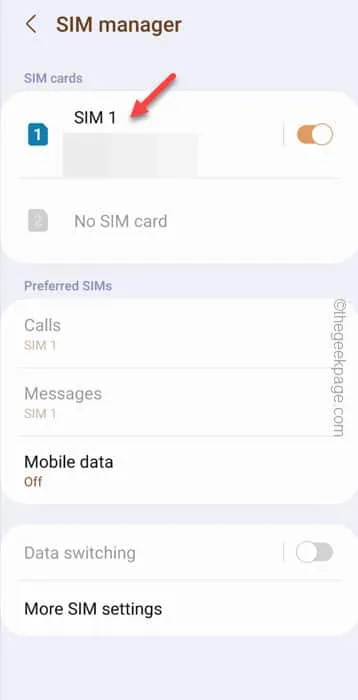
6단계 – SIM 카드가 이미 활성화되어 있는 것을 볼 수 있습니다. SIM 카드를 끄면 됩니다.
7단계 – 마지막으로 SIM 카드를 다시 활성화합니다.
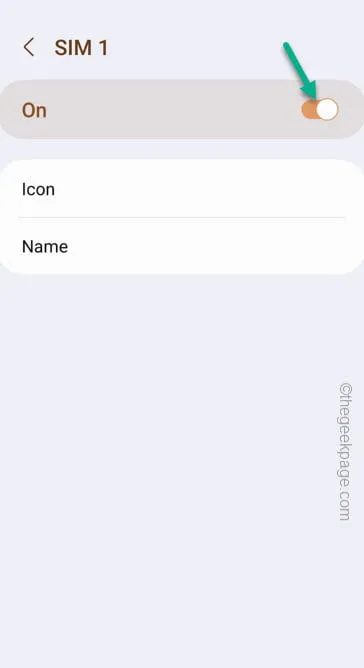
수정 3 – SIM 툴킷의 데이터 지우기
1단계 – 퀵 패널에 “⚙️” 아이콘이 나타나면 아래로 슬라이드하세요.
2단계 – 한 번 탭 하세요 .
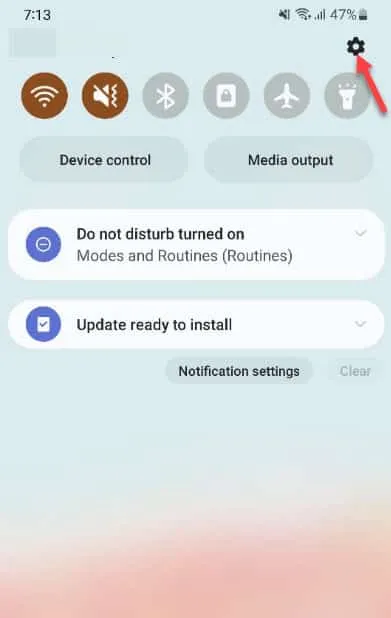
3단계 – 설정 창이 열리면 계속해서 ” 앱 “을 엽니다.
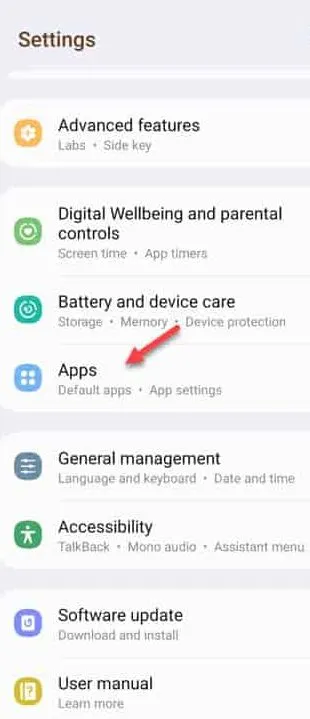
4단계 – 앱 창 내에서 앱을 아래로 밀어서 ” SIM 도구 키트 ” 앱을 찾습니다 .
5단계 – 열어보세요 .
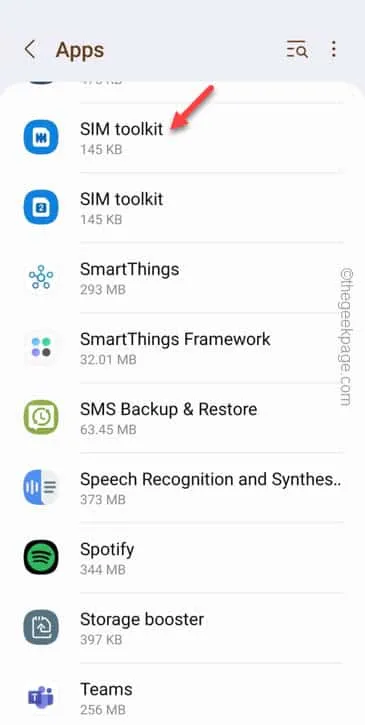
6단계 – SIM 툴킷 페이지에서 ” 저장소 ” 유틸리티를 찾아 한 번 탭합니다 .
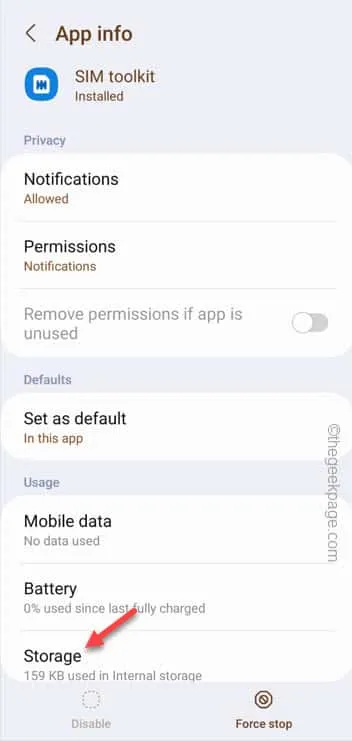
7단계 – 일반적으로 SIM 툴킷은 공간을 많이 차지하지 않습니다. 그러나 SIM 툴킷 앱 데이터를 지우려면 ” 데이터 지우기 ” 옵션을 탭하세요.
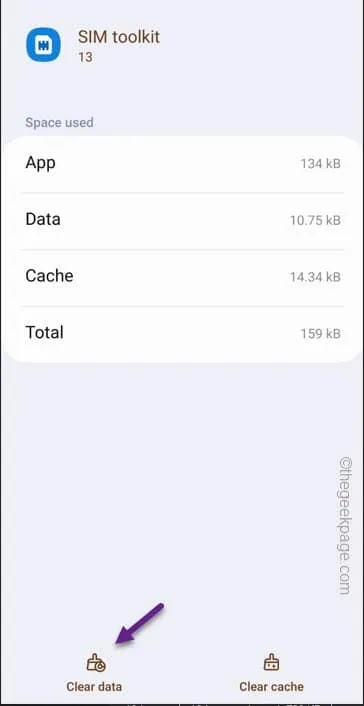
수정 4 – WiFi 통화 기능 비활성화
1단계 – 다시 한 번 설정을 열어야 합니다 .
2단계 – 다음으로 장치에서 ” 연결 ” 설정을 엽니다.
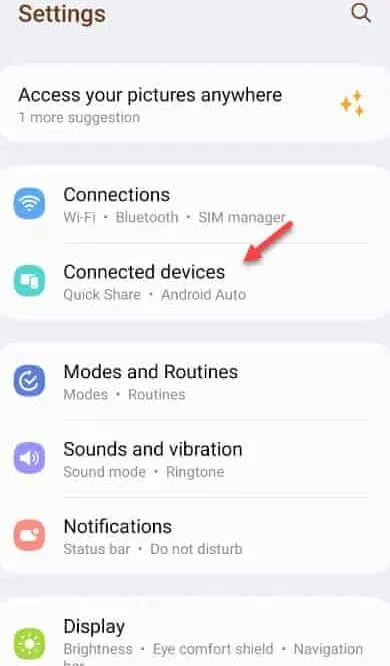
3단계 – “ SIM 관리자 ” 설정을 다시 한 번 엽니다.
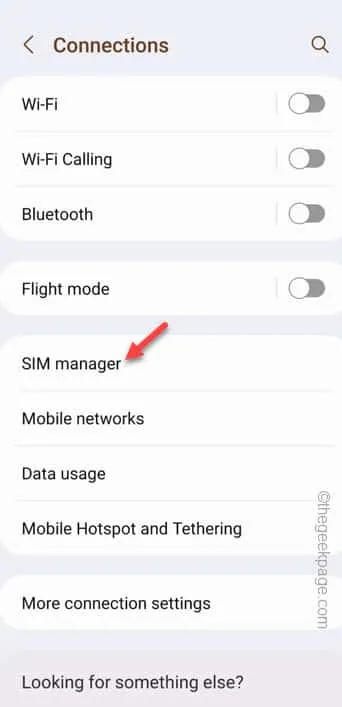
4단계 – 기본 SIM 설정을 엽니다 .
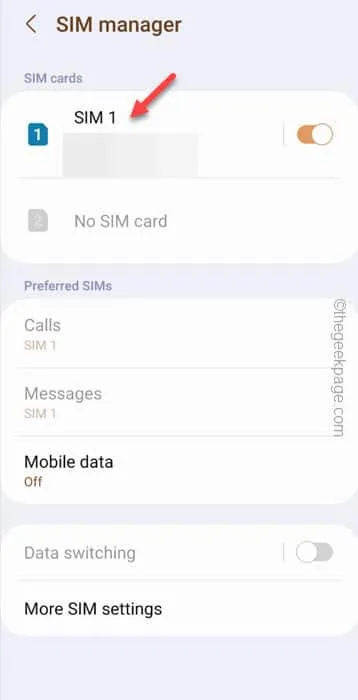
5단계 – 특정 SIM 설정에서 ” Wi-Fi 통화 ” 기능을 터치합니다.
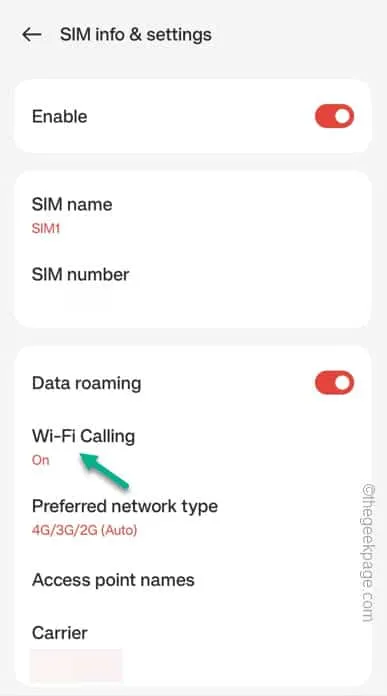
6단계 – 간단히 이 기능을 ” 끄기 ” 모드로 전환하세요.
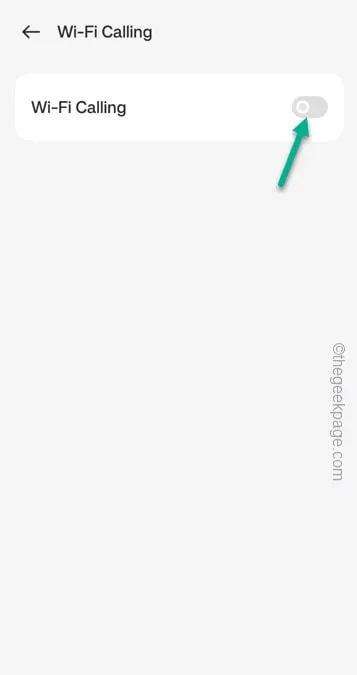
수정 4 – 4G 신호로 전환
1단계 – 다시 한 번 설정을 엽니다 .
2단계 – ” 연결 ” 설정으로 이동합니다.
3단계 – ” SIM 관리자 ” 설정을 엽니다.
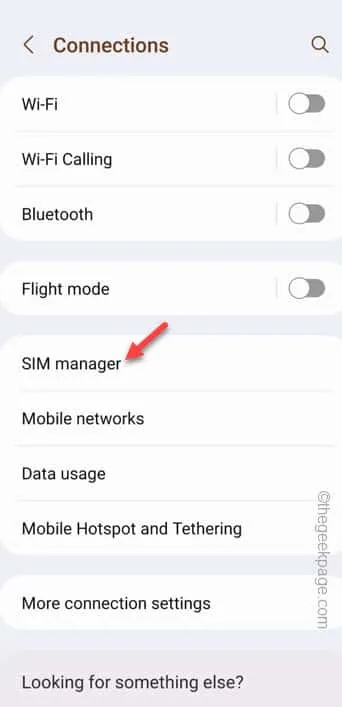
4단계 – SIM 카드에 액세스한 후 현재 사용 중인 SIM 카드를 엽니다.
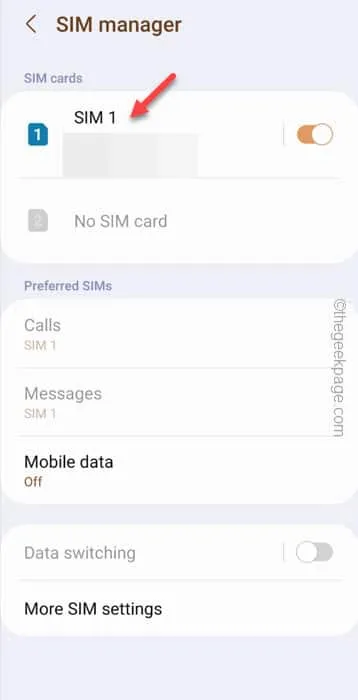
5단계 – ” 기본 네트워크 유형 ” 옵션이 표시됩니다 . 그걸 한 번 탭해 보세요.

6단계 – 그러면 다음 두 가지 네트워크 유형 선택이 표시됩니다.
5G/4G/3G/2G (Auto)
4G/3G/2G (Auto)
7단계 – SIM을 해당 모드로 설정하려면 ” 4G/3G/2G(자동) ” 옵션을 선택하세요.
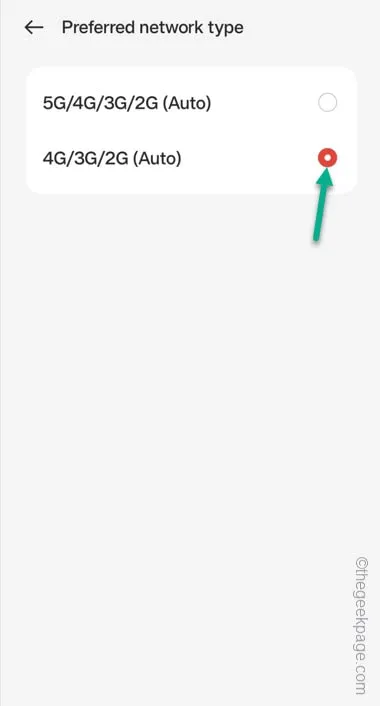
수정 5 – 장치 업데이트
1단계 – 설정 으로 이동합니다 .
2단계 – “ 소프트웨어 업데이트 ” 설정을 엽니다.
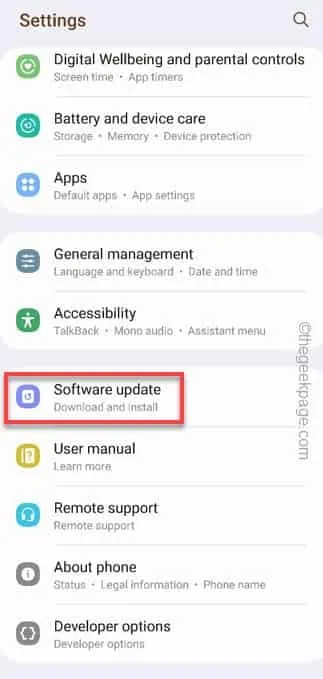
3단계 – ‘ 다운로드 및 설치 ‘ 옵션을 터치합니다.
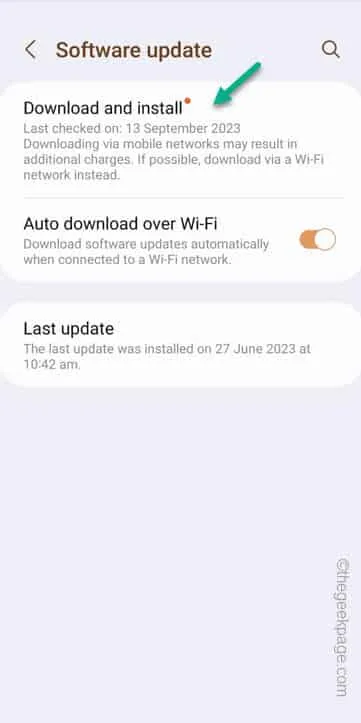
4단계 – 업데이트를 설치하려면 “ 지금 설치 ”를 탭하세요.
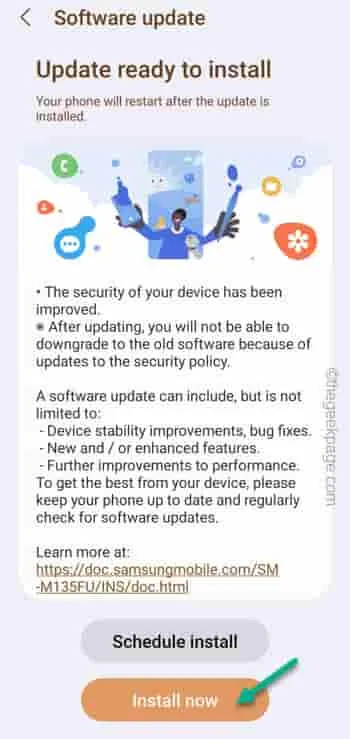


답글 남기기